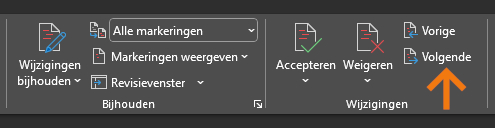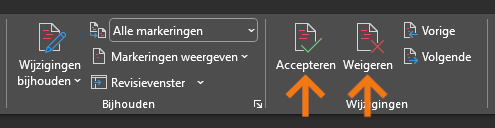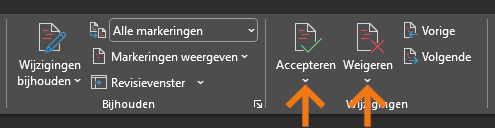Handleiding werken met 'wijzingingen bijhouden'
in Microsoft Word
Met de functie wijzigingen bijhouden in Microsoft Word zie je precies welke wijzigingsvoorstellen T+T in je tekst heeft aangebracht. Ben je het eens met de wijziging of weet je een betere oplossing? Met 'wijzigingen accepteren' of 'weigeren' kun je de aanpassing makkelijk doorvoeren of negeren. Hieronder lees je hoe dit werkt.
1
Wijzigingen zichtbaar maken
Ga in Word via het tabblad Controleren naar Bijhouden en selecteer in het uitklapmenu Alle markeringen. Je ziet nu alle wijzigingen die T+T in je tekst heeft aangebracht.
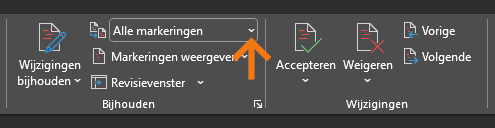
2
Wijzigingen verwerken
Klik in het tabblad Controleren boven het kopje Wijzigingen op Volgende. De eerste wijziging in de tekst wordt nu gearceerd. Je kunt beginnen met het beoordelen van de wijzigingsvoorstellen.